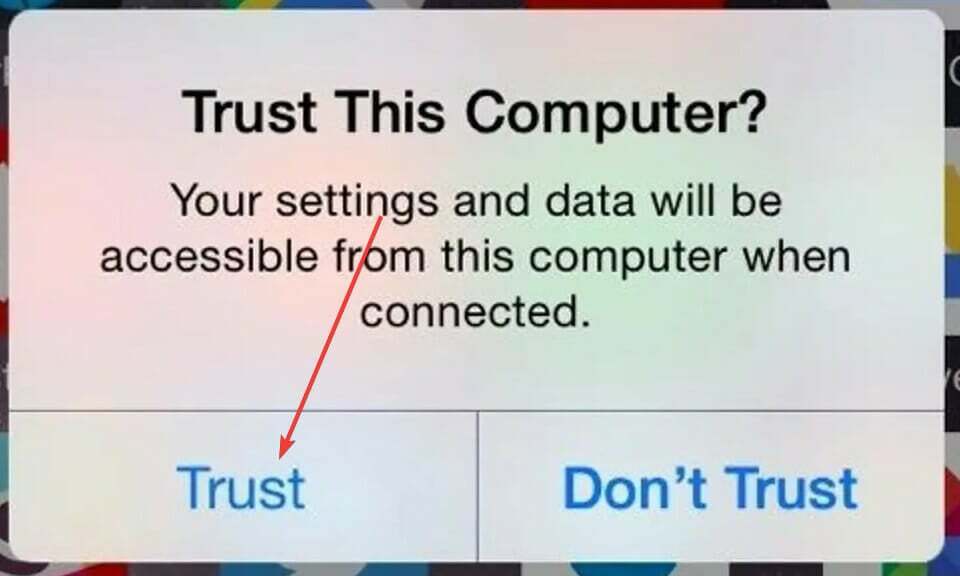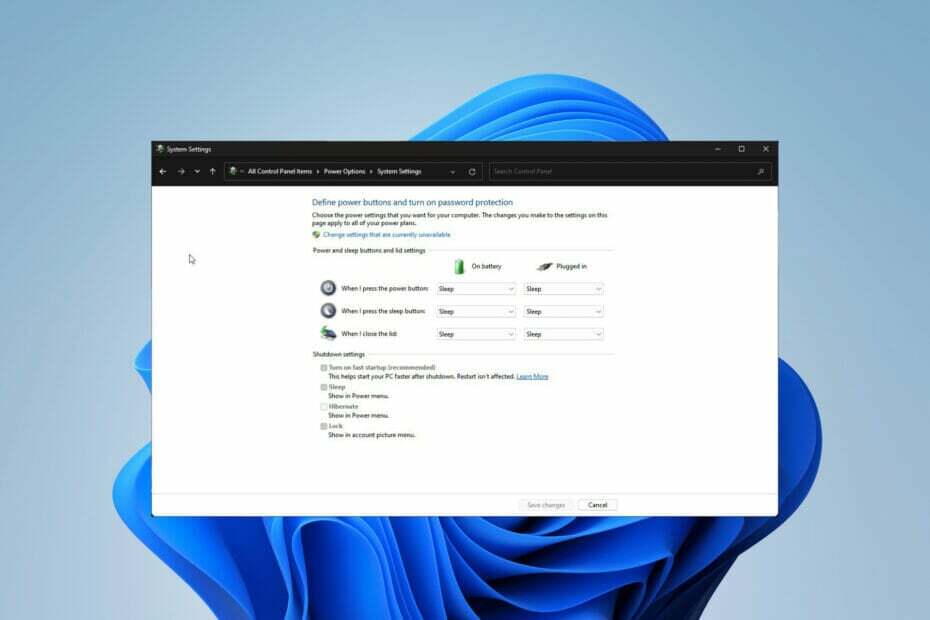Først må du sørge for at Windows er oppdatert til den nyeste versjonen
- For å fikse WMI-aktivitet Event ID 5858, sjekk hendelsesvisningen for å forstå årsaken, oppdater driverne, kjør en skadelig programvareskanning eller kjør SFC-skanning.
- Fortsett å lese for å lære de detaljerte trinnene.

Mange brukere har rapportert at deres Event Viewer har logget feil relatert til WMI-aktivitet med en hendelses-ID 5858.
I denne veiledningen vil vi diskutere sannsynlige årsaker og tilby anbefalte løsninger av WR-eksperter for å bli kvitt problemet.
Hva er hendelses-ID 5858?
WMI-aktivitetshendelses-ID 5858 indikerer at filene relatert til Windows Management Instrumentation (WMI) er ødelagt, og forårsaker dermed systemkrasj og treg ytelse. De viktigste årsakene er:
Hvordan tester, vurderer og vurderer vi?
Vi har jobbet de siste 6 månedene med å bygge et nytt gjennomgangssystem for hvordan vi produserer innhold. Ved å bruke den har vi senere gjort om de fleste av artiklene våre for å gi faktisk praktisk ekspertise på veiledningene vi har laget.
For flere detaljer kan du lese hvordan vi tester, vurderer og vurderer på WindowsReport.
- Ødelagte systemfiler eller skadelig programvareinfeksjon.
- Ventende Windows-oppdateringer eller utdaterte drivere.
- Hvordan kan jeg fikse hendelses-ID 5858?
- 1. Kjør datamaskinen i et rent oppstartsmiljø
- 2. Oppdater grafikkdriverne dine
- 3. Kjør SFC- og DISM-skanninger
- 4. Tilbakestill WMI-depotet
- 5. Utfør en systemgjenoppretting
Hvordan kan jeg fikse hendelses-ID 5858?
Før du går over til noen feilsøkingsmetoder for å bli kvitt hendelses-ID 5858, sørg for at du følger disse foreløpige kontrollene:
- Start datamaskinen på nytt og oppdater Windows til den nyeste versjonen.
- Kjør en skanning etter skadelig programvare med et pålitelig antivirusverktøy.
- Først, åpne Event Viewer, sjekk deretter hendelses-IDen og beskrivelsen for å forstå årsaken.
1. Kjør datamaskinen i et rent oppstartsmiljø
- trykk Windows + R å åpne Løpe vindu.

- Type msconfig og klikk OK å åpne Systemkonfigurasjon vindu.
- Gå til Tjenester fanen, sett en hake ved siden av Skjul alle Microsoft-tjenester, og klikk deretter Deaktivere alle.

- Deretter bytter du til Oppstart fanen og klikk på Åpne Oppgavebehandling link.

- Gå gjennom listen over oppstartselementer, se etter Aktiverte elementer, velg dem én etter én, og klikk Deaktiver.

- Lukk Oppgavebehandling, gå til vinduet Systemkonfigurasjon, klikk Søke om, deretter OK for å lagre endringene.

- Klikk Omstart når du blir bedt om å starte datamaskinen i ren oppstart.

Når du starter datamaskinen på nytt i ren oppstart, vil systemet fungere med minimale drivere og oppstartsprogrammer. Du kan aktivere tjenester og oppstartselementer for å identifisere kilden til problemet.
2. Oppdater grafikkdriverne dine
- trykk Windows + R å åpne Løpe dialogboks.

- Type devmgmt.msc og klikk OK å åpne Enhetsbehandling app.
- Gå til Skjermadaptere og klikk på den for å utvide den. Høyreklikk på driveren og velg Oppdater driveren.

- Velge Søk automatisk etter drivere.

- Følg instruksjonene på skjermen for å fullføre prosessen.
Gå nå til nettverksadapteren, utvid den og oppdater driveren under den også, ved å bruke de samme trinnene nevnt ovenfor.
Å holde driverne oppdatert kan hjelpe deg med å fikse problemet Event ID 1000 på en Windows 10/11-datamaskin; les denne veiledningen for å lære mer.
3. Kjør SFC- og DISM-skanninger
- trykk Windows nøkkel, skriv cmd og klikk Kjør som administrator.

- Skriv inn følgende kommando til for å skanne og reparere skadede eller manglende systemfiler på et Windows-operativsystem, og trykk deretter Tast inn:
sfc /scannow -
 Når kommandoen er utført, kopier og lim inn følgende kommando for å gjenopprette Windows-bildehelsen ved å se etter korrupsjon i systemfilene, og trykk deretter Tast inn:
Når kommandoen er utført, kopier og lim inn følgende kommando for å gjenopprette Windows-bildehelsen ved å se etter korrupsjon i systemfilene, og trykk deretter Tast inn: DISM /Online /Cleanup-Image /RestoreHealth
- Start datamaskinen på nytt for å la endringene tre i kraft.
Å gjenopprette de ødelagte filene på din Windows 10/11-datamaskin kan hjelpe deg med å fikse andre problemer som Hendelses-ID 1008; for å lære mer, les denne veiledningen.
- 6 beste PS3-emulatorer for Windows: Lås opp PS Gaming på PC
- 8 måter å fikse DTS: X Ultra fungerer ikke
- Slik installerer du OpenCL på Windows 11: En trinnvis veiledning
- Slik bruker du den nye energisparingsfunksjonen i W11
- Alt du trenger å vite for å lage en vellykket global forretningspodcast
4. Tilbakestill WMI-depotet
- trykk Windows nøkkel, skriv cmd og klikk Kjør som administrator.

- Først kopierer og limer du inn følgende kommando og trykker Tast inn:
net stop winmgmt
- For å bekrefte konsistensen og integriteten til Windows Management Instrumentation-depotet på Windows, og trykk Tast inn:
winmgmt /verifyrepository - Hvis WMI-depotet er inkonsekvent, kopier og lim inn følgende kommando og trykk Tast inn:
winmgmt /salvagerepository - I tilfelle depotet er ødelagt, skriv inn følgende kommando og trykk Tast inn:
winmgmt /resetrepository - Nå, for å starte tjenesten igjen, kopier og lim inn følgende kommando og trykk Tast inn:
net start winmgmt - Start PC-en på nytt for å lagre endringene.
5. Utfør en systemgjenoppretting
- trykk Windows + R å åpne Løpe dialogboks.

- Type rstrui og klikk OK å åpne Systemgjenoppretting vindu.
- På Systemgjenoppretting vindu, velg Velg et gjenopprettingspunkt og klikk Neste.

- Velg hendelsen før problemet startet og klikk Neste.

- Klikk Bli ferdig å sette i gang prosessen.

Windows vil starte på nytt og gjenopprette datamaskinen til det valgte gjenopprettingspunktet. Hvis systemgjenoppretting fullføres ikke, kan det skyldes motstridende programmer eller driverproblemer, les denne veiledningen for å lære mer.
Så nøkkelen til å fikse hendelsesvisningsfeilene er å først sjekke beskrivelsen for å forstå årsaken til problemet.
For å unngå hendelses-ID 5858, må du også sørge for at det ikke er noen ventende Windows-oppdateringer og at alle systemdriverne er oppdatert til den nyeste versjonen.
Dessuten kan dette også hjelpe deg med å unngå andre kritiske feil som kan hemme systemytelsen.
Hvis du har spørsmål eller bekymringer angående event ID 5858 WMI-aktiviteten, nevne dem gjerne i kommentarfeltet nedenfor.